Настройку ОС Windows можно условно разделить на два вида:
1. Настройку интерфейса и элементов Панели управления — их может произвести любой пользователь.
2. Изменения через скрытые программы настройки (Regedit и Msconfig) и «тонкую подстройку», выполняемую с помощью специальных программ (утилит), которые позволяют изменить настройки самой системы — для получения положительного эффекта при проведении такого рода настроек необходимо иметь соответствующие знания и навыки.
К настройке интерфейса Windows относятся следующие настройки:
настройка параметров экрана: разрешения, качества цветопередачи (цветового режима), частоты обновления экрана, масштаба изображения;
настройка Рабочего стола: создание папок и ярлыков, включение/отключение отображения значков системных папок и их вид, очистка стола от неиспользуемых элементов, отображение на столе указанной веб-страницы;
настройка оформления: выбор цвета, фонового рисунка Рабочего стола, экранной темы, стиля интерфейса и заставки;
2. Первичная настройка/оптимизация Windows 10 после установки. Как настроить Windows 10? PCprostoTV
настройка Панели задач и меню «Пуск»;
настройка «закрытой» папки (значок, тип, рисунок) и настройка окна папки.
Эти настройки производятся путем изменения соответствующих свойств объектов.
Панель управления— своего рода «контрольный центр» операционной системы, с помощью которого можно изменять различные параметры Windows. Элементы Панели управления являются основным средством для проведения различных настроек.
Элементы Панели управления могут быть представлены в окне в двух видах:
1. Вид по категориям— все элементы разделены по категориям (рис. 3.4). Каждая категория дает возможность выполнить сразу несколько операций в «пошаговом» режиме (что удобно для начинающих пользователей).

Рис. 3.4. Вид Панели управления по категориям
2. Классический вид(как в предыдущих версиях Windows) — все элементы в одном окне и каждый элемент обозначается отдельным значком. Если установить вид отображения «таблица», то для каждого элемента будет выводится комментарий (рис. 3.5).
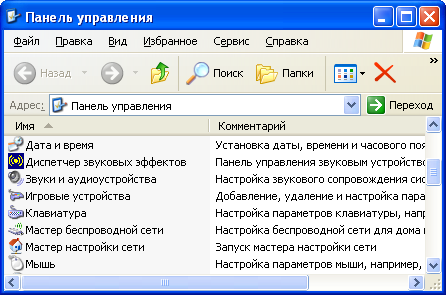
Рис. 3.5. Классический вид Панели управления
С помощью элементов Панели управления можно настроить: системную дату и время; язык и региональные стандарты; соединения с Интернет и параметры локальной сети; звуки; речь; шрифты; назначенные задания (планировщик заданий); различные устройства (клавиатуру, модем, принтеры и факсы, сканеры и камеры, мышь); энергосберегающие функции монитора; учетные записи пользователей и др. Используя соответствующие элементы, можно устанавливать и удалять программы и компоненты Windows; запустить Мастера установки оборудования, который проверит систему на наличие нераспознанных устройств или комплектующих; открыть окно «Диспетчер устройств» для проверки корректности работы устройств и обновления драйверов и т.д.
НАСТРОЙКА ПК ПОСЛЕ СБОРКИ / ОПТИМИЗАЦИЯ WINDOWS 10
3.4 Сервисные программы
Сервисные программырасширяют возможности ОС по обслуживанию системы и обеспечивают удобство работы пользователя. К этой категории относят системы технического обслуживания, программные оболочки ОС, а также программы-утилиты (служебные программы).
Системы технического обслуживания— это совокупность программно-аппаратных средств, которые выполняют контроль, тестирование и диагностику и используются для проверки функционирования устройств компьютера и обнаружения неисправностей в процессе его работы. Они являются инструментом специалистов по эксплуатации и ремонту технических средств компьютера.
Программные оболочки операционных систем— это программы, которые позволяют пользователю отличными от предоставляемых ОС средствами (более понятными и эффективными) осуществлять действия по управлению ресурсами компьютера.
Программы-утилиты (служебные программы)— это программы, служащие для выполнения вспомогательных операций обработки данных при обслуживании компьютеров (диагностики, тестирования аппаратных и программных средств, оптимизации использования дискового пространства, восстановления разрушенной на магнитном диске информации, защиты от компьютерных вирусов и др.).
Утилиты могут распространяться тремя способами:
1. Поставляться на рынок как самостоятельные программы;
2. Входить в состав многофункциональных пакетов сервисных утилит;
3. Входить в состав операционной системы (в виде служебных программам).
В качестве примера пакета сервисных программ можно привести пакет Norton Utilities for Windows(Symantec), содержащий набор программ, реализующих многие важные и полезные функции, которые затруднительно или даже невозможно осуществить с помощью собственных средств ОС.
Перечислим некоторые утилиты этого комплекта, с которыми чаще всего приходится сталкиваться на практике:
Norton Utilities Integrator— объединяет все программы из Norton Utilities, разбивая их по «тематическим группам»;
Norton WinDoctor— оптимизирует Регистр (базу данных параметров Windows), контролирует корректность всех имеющихся в Windows ярлыков программ и соответствие расширений файлов программам просмотра и редактирования;
Norton Disk Doctor— проверяет жесткий диск на наличие физических повреждений магнитного слоя, отслеживает и ликвидирует различные повреждения файловой системы;
Norton Connection Doctor— проверяет установленный в компьютере модем и тестирует соединения с Internet;
Norton Unerase Wizard— восстанавливает удаленные файлы;
Norton Speed Disk— производит дефрагментацию диска;
Norton Optimize Wizard— оптимизирует размер Регистра, удаляя из него «пустые» и лишние записи;
Norton Spase Wizard— производит очистку диска;
Norton System Doctor— проверяет диск на наличие вирусов и ошибок, определяет не нужна ли дефрагментация и т.п., а также сканирует Norton Utilities в случае необходимости обновления;
Norton Rescue Disk— позволяет создать системную загрузочную дискету со всеми необходимыми системными файлами и утилитами для восстановления системы в случае сбоя.
Norton Wipeinfo— удаляет файлы без возможности их восстановления;
Norton Recyle Bin— создает улучшенную Защищенную Корзину для Windows;
Norton System Information— выдает полную информацию о компьютере;
В ОС Windows XP входит ряд служебных программ, в качестве примера которых можно привести следующие.
Программа очистки диска— очищает пространство на жестком диске. Она проверяет диск и выводит перечень временных файлов, файлов из «кэша» Интернета, а также ненужных программных файлов, удаление которых не приведет к негативным последствиям. Можно выбрать удаление некоторых или всех этих файлов.
Программа проверки диска— проверяет жесткий диск на наличие ошибок файловой системы и поврежденных секторов на жестком диске.
Ошибки файловой системы— это повреждение файловой структуры и системной области дисков (загрузочной записи и таблицы размещения файлов), которое может возникнуть из-за некорректного завершения работы Windows или прикладных программ, внезапного отключение питания компьютера, действия компьютерных вирусов и др. К таким ошибкам относятся: перекрестные ссылки (в цепочках кластеров нескольких файлов появляется один и тот же кластер); потерянные кластеры (кластеры, не отмеченные как свободные, но в то же время не занятые каким-либо файлом), ошибки в именах файлов и др. При установки соответствующей опции программа проверки диска исправляет такие ошибки.
Повреждение секторов на жестком диске связано с механическими повреждениями поверхности диска, ее низким качеством или старением магнитного покрытия. Эти дефекты могут быть вызваны влиянием магнитных полей, приводящим к нарушению структуры записи информации на диске. При обнаружении поврежденных секторов соответствующие кластеры объявляются дефектными (помечаются), и тем самым их использование блокируется.
Если сеанс работы Windows был завершен некорректно или аварийно (отключено питание), то при последующем включении компьютера программа проверки диска вызывается автоматически.
Программа дефрагментации диска— выполняет анализ локальных дисков с последующим поиском и объединением фрагментированных файлов и папок. После процедуры дефрагментации каждый файл и папка занимают единое непрерывное пространство, в результате доступ к ним выполняется эффективнее. Объединяя отдельные части файлов и папок, программа дефрагментации также объединяет в единое целое свободное место на диске, что делает менее вероятной фрагментацию новых файлов.
Программа архивации— создает точную копию содержимого жесткого диска (архив на внешнем носителе) на определенный момент времени.
Программа восстановления системы— позволяет восстановить систему на момент создания точки восстановления — сохраненного состояния компьютера. Точки восстановления создаются автоматически самой системой как контрольные и при наступлении определенных событий (установка программ, обновление системы и т.п.), или вручную пользователем.
Число сохраненных точек восстановления зависит от активности использования компьютера, размера жесткого диска (или размера раздела, содержащего каталог Windows XP) и количества места на жестком диске, выделенного для хранения сведений программой «Восстановления системы».
Таблица символов— позволяет вводить в документы специальные символы, отсутствующие на клавиатуре (например, знак параграфа, знак торговой марки, математические символы и др.), или символы из наборов других языков.
Назначенные задания— запускает Мастера планирования заданий для составления расписание автоматического выполнения заданий на компьютере.
Мастер переноса файлов и параметров— организует перенос системных папок Windows по локальной сети на другой компьютер с сохранением всех настроек и параметров.
Командная строка— оболочка, в которой в Windows эмулируется среда MS-DOS.
Источник: studfile.net
7 лучших утилит для тонкой настройки Windows 10
Слова «оптимизация операционной системы» всё чаще звучат с внедрением «десятки» в наш обиход. В действительности настроить Windows 10 на минимальное потребление ресурсов компьютера очень важно, так как ОС весьма требовательна к оперативной памяти. Но в то же время в ней открыто слишком много ненужных процессов, которые просто висят мёртвым грузом и не несут никакой пользы человеку. Для исправления ситуации и нужна тонкая настройка операционной системы.
Что такое тонкая настройка операционной системы
Тонкая настройка операционной системы (ТНОС) — это управление параметрами, которые воздействуют на производительность системы. Одни установки необходимо отключить, а другие, наоборот, активировать. Тонкая настройка освобождает ресурсы оперативной памяти и процессора, а также снижает нагрузку на жёсткий диск за счёт уменьшения количества операций по записи истории работы приложений в системные журналы. ТНОС применяется пользователями всё чаще, так как с каждым обновлением система обрастает новыми возможностями, в связи с чем растёт нагрузка на ресурсы компьютера. Особенно актуальной тонкая настройка является для слабых компьютеров, потому что Microsoft уже прекратила поддержку «семёрки», оставив пользователей без особого выбора.
Как произвести тонкую настройку Windows 10
Тонкая настройка Windows 10 начинается уже с установки, именно тогда проще всего отключить некоторые параметры, чтобы после не искать их в дебрях ОС. Кроме того, необходимо выбрать план электропитания, отключить средства «слежения» (на самом деле вся слежка за пользователем представляет собой сбор данных о работе операционной системы, ошибках и так далее — никто не ворует пароли, историю посещения сайтов и другую личную информацию), лишние службы и компоненты.
На этапе установки
Во время установки операционной системы вы наверняка сталкивались с экранами настройки конфиденциальности, повышения скорости работы и так далее (это зависит от сборки — если дистрибутив авторский, настройки при установке могут отличаться или отсутствовать). Большинство людей просто соглашаются с предоставляемыми условиями по умолчанию. Однако следовало бы почитать о предлагаемых настройках. Большинство из них касаются геолокации, диагностики компьютера и поведения пользователя в интернете (для улучшения качества предлагаемой рекламы).
- На экране «Выберите параметры конфиденциальности» ставим всё тумблеры в положение «Отключить», затем нажимаем «Принять».
Работать с программой довольно просто:
- Переходим во вкладку «Настройки», ставим галочку возле пункта «Включить профессиональный режим» и снимаем у пункта «Отключить Windows Defender». Это важный пункт настройки, не стоит оставлять систему без защиты.
Переходим во вкладку «Настройки», ставим галочку «Включить профессиональный режим» и снимаем её у пункта «Отключить Windows Defender» - Возвращаемся на вкладку «Главная» и щёлкаем Destroy Windows 10 Spying (логотип программы является кнопкой запуска). Ожидаем, когда завершатся все действия, и перезагружаем компьютер.
На вкладке «Главная» шёлкаем по большой кнопке Destroy Windows 10 Spying - Во вкладке «Утилиты» есть несколько возможных действий:
- включить или отключить обновление системы;
- включить или отключить UAC (контроль учётных записей);
- удалить One Drive.
Дополнительными утилитами можно включать и отключать автообновление и другие функции системы
Видео: использование Destroy Windows 10 Spying
OO ShutUp10 — это очень простая бесплатная программа для тонкой настройки системы. Основное преимущество перед аналогами в том, что по каждому предлагаемому изменению в документации приложения есть подробное описание действия. А это значит, что утилита подойдёт даже для начинающих пользователей.
Программа O
Применять настройки можно двумя способами:
- просто переведя тумблер у пункта в другое положение;
- щёлкнув по вкладке «Опции» и выбрав один из трёх вариантов применения: рекомендуемые, рекомендуемы плюс условные, все.
Щёлкаем по вкладке «Опции» и выбираем один из трёх вариантов
Видео: обзор программы Ohttps://wind10.ru/sovet/7-luchshih-utilit-dlya-tonkoj-nastrojki-windows-10″ target=»_blank»]wind10.ru[/mask_link]
Тонкая настройка Windows, Linux, Apple
Тонкая настройка позволяет настроить программное обеспечение в соответствии с целями и основными потребностями пользователя компьютера таким образом, чтобы обеспечить максимальное быстродействие и эффективность работы в тех или иных приложениях. При тонкой настройке может быть настроена как вся операционная система, так и отдельные программные продукты. Заказывайте услуги настройки операционной системы у нас и мы выжмем из вашего компьютера максимум.
Заказывай тонкую настройку компьютера
Краткая информация о тонкой настройке ПК и ПО
Ознакомьтесь. Подробную информацию вы всегда можете уточнить у мастера
Преимущества*
- Настраиваем все ОС
- Настраиваем быстро
- Обучаем
- Оставляем софт
- Полностью проверяем
- Бесплатный выезд
- Бесплатная диагностика
Схема работы
- Звоните нам с 9 до 21
- Мастер приезжает к вам
- Проводит диагностику
- Грамотно настраивает
- Вы оплачиваете услуги
- Получаете все документы
- Наслаждаетесь работой ПК
Основные цены
Услуга тонкой настройки операционной системы и/или отдельного программного приложения начинается от 750 рублей. С полным перечнем стоимости оказываемых услуг вы можете ознакомиться в нашем прайс-листе.
Требуется помощь? Мы поможем!
- Выезд специалиста от 30 минут
- Бесплатная диагностика
- Гарантия от 1 года
![]()
Гарантия на всё
![]()
Возврат средств
![]()
Сертифицировано
Мы работаем во всех округах и районах Москвы и МО
Мастер приедет к вам домой или в офис
- Вам нужно настроить программу для удобной работы в ней?
- Звоните нам и заказывайте выезд инженера
- Инженер приедет к вам в течение пары часов
- Вы расскажете чего хотите добиться от работы в ПК
- Инженер проведет все необходимые работы с компьютером
- Настроит нужные вам программы наилучшим образом
- Теперь вы можете комфортнее работать за компьютером
- При необходимости инженер расскажет о настройках
FAQ
Пример тонкой настройки
Тонкая настройка Windows
Услуги
Что вообще за такая тонкая настройка? Что это?
Лично мы понимаем под тонкой настройкой модификацию функций и свойств программного обеспечения, которая проводится в соответствиями целями и задачами, стоящие перед конкретным пользователем или всей системы в целом. Вот лишь несколько, но основных целей тонкой настройки — скорость, качество, безопасность, удобство, качество, продуктивность всей работы операционной системы в целом, отдельных ее компонентов или какого-либо стороннего ПО. Если рассуждать простыми словами и обобщить, то под тонкой настройкой можно понимать улучшение работы компьютера.
Что поддается тонкой настройке?
Практически любой компонент компьютера, начиная от отдельных комплектующих деталей, заканчивая различными программами. Можно разогнать чип процессора или видеокарты, можно настроить BIOS, можно настроить систему, можно настроить программы и т.п.
Могу ли я самостоятельно провести тонкую настройку?
Конечно можете при наличии четко поставленных целей, наличия опыта, понимания процессов модификации программ или железа. Некоторые услышав или прочитав где то о возможности самостоятельно провести тонкую настройку ПК, делают это довольно успешно. Большинство же делает это бездумно, за что потом расплачивается и теряет свое время.
К примеру, качают из сети программу под названием типа «Лучшая программа оптимизации работы вашего ПК совершенно бесплатно». Сразу опустим тот момент, что это како-либо софт с вредоносным кодом внутри, а допустим что это официально приобретенная профессиональная программа хорошего качества. Они ее запускают, полагаясь на то, что она им все подскажет и сделает почти все за них. Начинают тыкать везде, нажимать и изменять все имеющиеся настройки и т.п. Затем начинаются вопросы типа «почему это у меня перестало работать, почему это картинка на рабочем столе пропала, почему это файлы теперь не ищутся, а куда вот эта программа пропала» и т.д.
Помните бездумное и бесцельное следование различного рода инструкциям и советам, а также разного рода экспериментам, в большинстве случаев приводит к весьма странным и неоднозначным для вашего компьютера последствиям. Хотя плюсы в этом тоже есть — вы наберетесь немного опыта.
Стоит ли использовать различные программы для тонкой настройки?
Сразу отметим, что мы предпочитаем настраивать все вручную. Если же затрагиваются довольно большие массивы однотипных настроек, то мы используем профессиональный софт, специально предназначенный для тех или иных целей. Если же вы самостоятельно решили использовать приобретенный софт, рекомендуем вам внимательно и вдумчиво подходить к смене тех или иных настроек, функций, свойств программ.
Огромный совет по проведению тонкой настройки
Прежде чем что то менять, поймите, осознайте, что вы меняете, какие элементы это затронет и надо ли оно вам. Вы можете сэкономить свое время и нервы, воспользовавшись нашими услугами. Мы проведем все необходимые мероприятия быстро и качественно и вы сможете наслаждаться работой за компьютером.
Чтобы не быть голословными, приведем один самый простой пример настройки компьютера для человека, который всю свою работу осуществляет в сети интернет. Так как пользователь все свое рабочее время проводит в сети, ему требуется, во-первых, надежная стабильная связь, во-вторых, четкая и безотказная работа браузера, в-третьих, расширения для браузера, увеличивающие качество и эффективность работы, в-четвертых, резервное копирование настроек браузера, на этом прервемся и разъясним каждую из перечисленных настроек.
Надежная и стабильная связь компьютера с сетью обеспечивается ручной настройкой сетевого оборудования, в том числе обеспечением антивирусной безопасности. Четкая и безотказная работа браузера зависит от выбора самого браузера и его настроек.
Так, к примеру, для браузера Mozilla FireFox существует более двух тысяч параметров настроек, правильная установка которых является частью общего успеха. Для этого браузера желательно настроить дефрагментацию и очистку базы данных с установкой периодичности такой функции.
Установка и настройка дополнительных программ, таких как переводчики, синхронизаторы, авторизаторы и другие, позволят пользователю, не переходя на сторонние сайты или не открывая дополнительные приложения в операционной системе, выполнять большую часть всей действий, не закрывая при этом браузера. В любой системе бывают ошибки — это аксиома и поэтому настройка резервного копирования базы данных позволит избежать потери данных в случае сбоя системы. Таким образом, тонкая настройка позволяет добиться максимальной скорости, эффективности и безопасности в конкретном примере. Таким же образом, но с помощью другим приемов, может быть настроена любая компьютерная программа для целей максимального увеличения скорости ее работы и эффективности работы в ней.
Операционная система Windows может быть подвергнута тонкой настройке. При тонкой настройке операционной системы затрагиваются ее основные функции и свойства, позволяющие максимально увеличить быстродействие и эффективность ее работы, но при неправильном и/или неумелом использовании системных свойств можно только навредить самому себе.
Поэтому прибегайте к помощи профессионалов. Наши специалисты настроят практически любое программное обеспечению наилучшим образом. При тонкой настройке операционной системы Windows затрагиваются такие ее составляющие, как графические настройки, свойства папок, кэш, отчеты об ошибках, неиспользуемые службы и программы, файл подкачки, реестр, автозагрузка, индексирование файловой системы, библиотеки и многие другие составляющие, оптимальную настройку которых мы гарантируем. Мы обеспечим профессиональный подход и высокое качество услуг.
Компания Запускай.РФ оказывает широкий спектр услуг по настройке и ремонту компьютеров и ноутбуков. На все оказываемые услуги предоставляется гарантия. Воспользуйтесь нашими услугами. Позвоните по телефону +7(926)911-2727 или оформите заявку через сайт и в самом скором времени с вами свяжется наш специалист.
Мы оказываем услуги на территории Москвы и Московской области частным (физическим) лицам и компаниям (юридическим лицам) за наличный и безналичный расчет, в том числе принимаем к оплате электронные деньги. Мы хорошо знаем свое дело — ведь это наша работа.
Источник: xn--80aatkd3aop.xn--p1ai